Slackの退会を検討中ですか?本記事では、管理者・メンバー別の詳しい手順と注意点をまとめました。
スムーズな退会のために、ぜひ最後までお読みください。

Slackから退会したいけど、どうすればいいの?

本記事を読めば、あなたの立場に応じた最適な退会方法がわかります。
この記事でわかること
この記事でわかること
- 立場別の退会手順
- 退会後のアカウントとデータの取り扱い
- 有料プランの解約手続き
- 退会に関するトラブルシューティング
Slack 退会方法を理解する前に知っておくべきこと
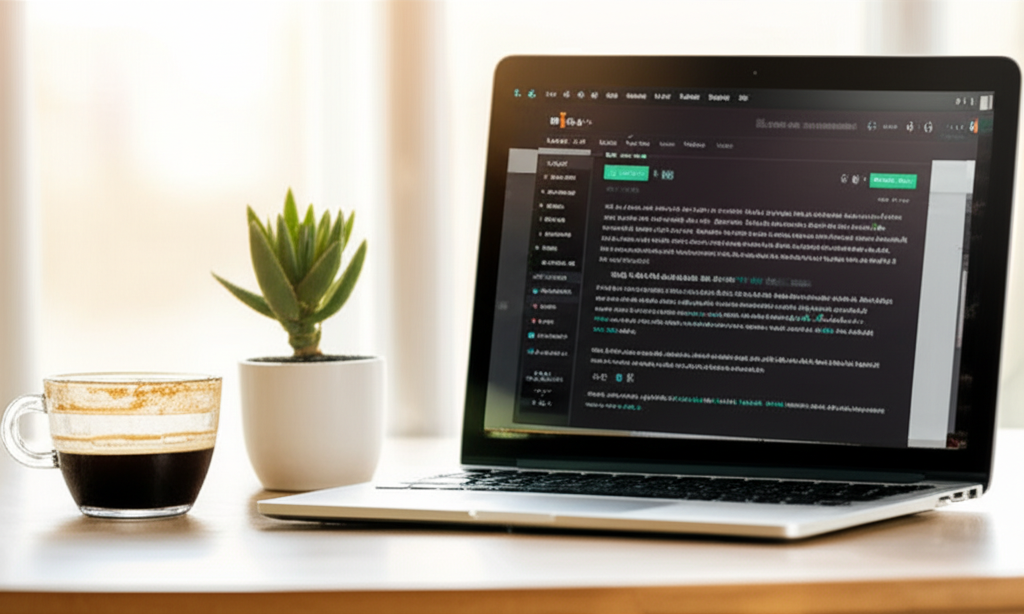
Slackの退会を検討する前に、退会後の影響や必要な準備について理解しておくことが重要です。
退会後に後悔しないよう、確認すべき点を把握しておきましょう。
ここでは、退会前に確認すべき注意点と、ワークスペースの種類と退会時の権限について解説します。
退会を検討している方は、ぜひ参考にしてください。
退会前に確認すべき重要な注意点
退会前に確認すべき注意点はいくつか存在し、確認を怠ると後々トラブルに発展する可能性があります。

退会前に確認すべきことってなんだろう?

退会するとデータにアクセスできなくなることや、再登録の手続きについて確認しておくと良いでしょう
退会前に確認すべき重要な注意点を以下にまとめました。
| 項目 | 内容 |
|---|---|
| データアクセス | 退会すると、自分が投稿したメッセージやファイルにアクセスできなくなります。必要なデータは事前にバックアップしましょう。 |
| 共同作業への影響 | 参加していたチャンネルから削除されるため、共同作業中のタスクがある場合は、事前に担当者に引き継ぎを行いましょう。 |
| メンバーへの通知 | 退会すると、ワークスペースのメンバーに退会通知が送信される場合があります。 |
| アカウントの再登録 | 退会後、同じメールアドレスで再登録できるかどうかを確認しましょう。 |
| 有料プランの解約 | ワークスペースのオーナーである場合、有料プランの解約手続きが必要になります。 |
| ゲストアカウントの扱い | ゲストアカウントで参加している場合、退会手続きが異なる場合があります。 |
| Enterprise Grid の場合 | Enterprise Grid 環境では、退会手順が異なる場合があります。 |
退会手続きを行う前に、これらの注意点を確認し、必要な対応を行いましょう。
ワークスペースの種類と退会時の権限
Slackのワークスペースにはいくつかの種類があり、種類によって退会時の権限や手続きが異なります。

ワークスペースの種類によって退会方法が違うの?

ワークスペースの種類と自身の権限を確認することで、スムーズに退会できます
ワークスペースの種類と退会時の権限について解説します。
| ワークスペースの種類 | 概要 | 退会時の権限 |
|---|---|---|
| 無料ワークスペース | 無料で利用できるワークスペース。 | メンバー:自由に退会可能。管理者:メンバーの退会処理が可能。オーナー:ワークスペースの削除が可能。 |
| 有料ワークスペース | 有料プランに加入しているワークスペース。 | メンバー:自由に退会可能。管理者:メンバーの退会処理が可能。オーナー:ワークスペースの削除、有料プランの解約が必要。 |
| Enterprise Grid ワークスペース | 大企業向けのプランで、複数のワークスペースを統合管理できる。 | メンバー:参加しているワークスペースから退会可能。オーナー:ワークスペース全体の管理権限を持つ。Enterprise Grid全体の管理者は、ワークスペースの削除やメンバーの管理が可能。 |
| コミュニティワークスペース | 特定のコミュニティ向けに作成されたワークスペース。 | メンバー:自由に退会可能。管理者:コミュニティの運営方針に基づき、退会処理を行う。 |
ご自身のワークスペースの種類と権限を確認し、適切な退会手続きを行いましょう。
立場別の Slack 退会方法
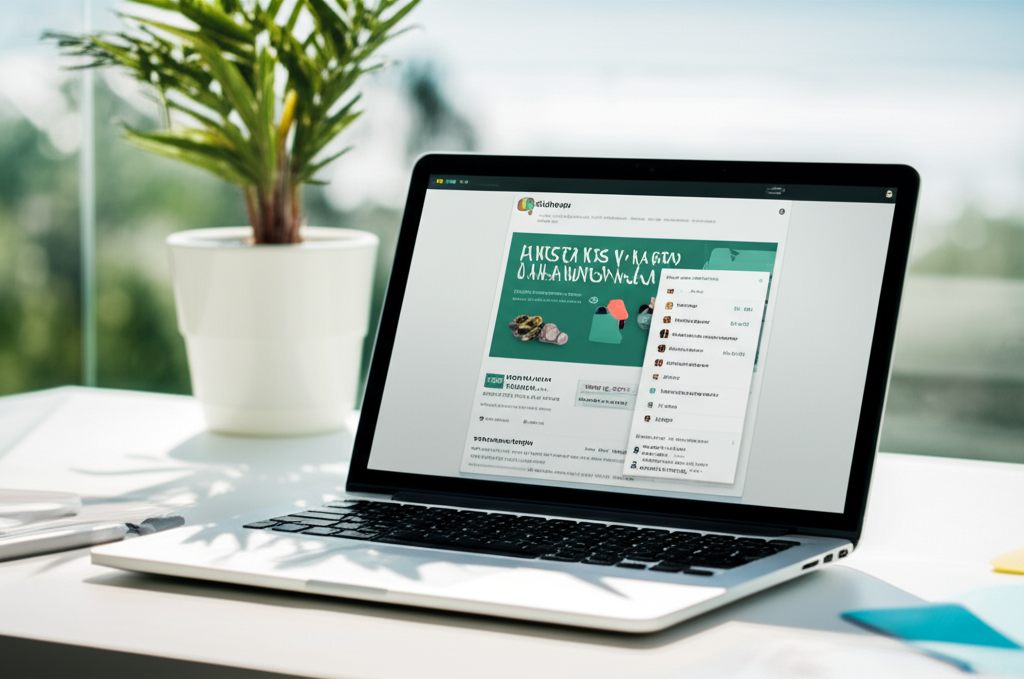
Slackの退会方法は、ワークスペースの権限によって手順が異なります。
オーナー、管理者、メンバーそれぞれの手順を理解することで、スムーズに退会できます。
退会手順を間違えると、データの消失やアカウントの管理に支障をきたす可能性があるため、注意が必要です。
この記事では、それぞれの立場に応じた退会方法を詳しく解説しますので、ご自身の状況に合わせて参考にしてください。
ワークスペースオーナーの退会手順
ワークスペースオーナーが退会するには、ワークスペース自体の削除が必要です。
ワークスペースを削除する前に、重要なデータのバックアップを取り、他のメンバーへの権限委譲を検討する必要があります。

ワークスペースを削除する前に、データのバックアップは必須ですか?

データのバックアップを怠ると、ワークスペース内の重要な情報が失われる可能性があります。
以下の手順でワークスペースを削除します。
- Slackの「設定と管理」から「ワークスペースの設定」を開く
- 「ワークスペースを削除する」を選択
- 表示される指示に従い、削除手続きを完了させる
| 項目 | 内容 |
|---|---|
| データのバックアップ | 必要なデータは事前にエクスポートする |
| 権限委譲 | 他のメンバーにオーナー権限を譲渡することも検討 |
| 注意点 | ワークスペースを削除すると、すべてのデータが削除され、復元は不可能 |
| 解約 | 有料プランを利用している場合は、事前に解約手続きを行う |
ワークスペースオーナーは、退会前にこれらの点を確認し、慎重に手続きを進めることが重要です。
管理者の退会手順
ワークスペースの管理者が退会する場合、オーナーに退会を申請するか、オーナー権限を譲渡してもらう必要があります。
管理者権限ではワークスペースの削除はできないため、注意が必要です。

オーナーに退会を申請する際、何か伝えるべきことはありますか?

退会理由や後任の管理者について伝えると、スムーズな引き継ぎが可能です。
管理者が退会する際の手順は以下のとおりです。
- オーナーに退会を申請する
- オーナーが管理者権限を解除する
- ワークスペースから退出する
| 項目 | 内容 |
|---|---|
| オーナーへの連絡 | 退会する旨を伝え、必要な手続きを確認する |
| 権限解除 | オーナーが管理者権限を解除する |
| 退出 | ワークスペースから退出する |
| 引き継ぎ | 管理者としての業務を引き継ぐ必要がある場合は、後任者への引継ぎを確実に行う |
管理者は、退会前にオーナーと十分にコミュニケーションを取り、スムーズな退会手続きを進めるようにしましょう。
メンバーの退会手順
一般メンバーがSlackから退会する手順は、非常にシンプルで簡単です。
ワークスペースからの退出は、自分自身で行うことができます。

退会後、自分のメッセージやファイルはどうなりますか?

退会後も、あなたの投稿したメッセージやファイルはワークスペースに残ります。
以下の手順でワークスペースから退出します。
- Slackのサイドバーにあるワークスペース名をクリック
- メニューから「ワークスペースから退出する」を選択
- 確認画面で「退出する」をクリック
| 項目 | 内容 |
|---|---|
| 退出方法 | メニューから「ワークスペースから退出する」を選択 |
| 注意点 | 退出すると、そのワークスペースにアクセスできなくなる |
| 再参加 | 必要であれば、再度招待を受けることで参加可能 |
| データの扱い | 退出しても、自分の投稿したメッセージやファイルは残る |
メンバーは、上記の手順に従って、簡単にワークスペースから退出できます。
Slack 退会後のアカウントとデータの取り扱い
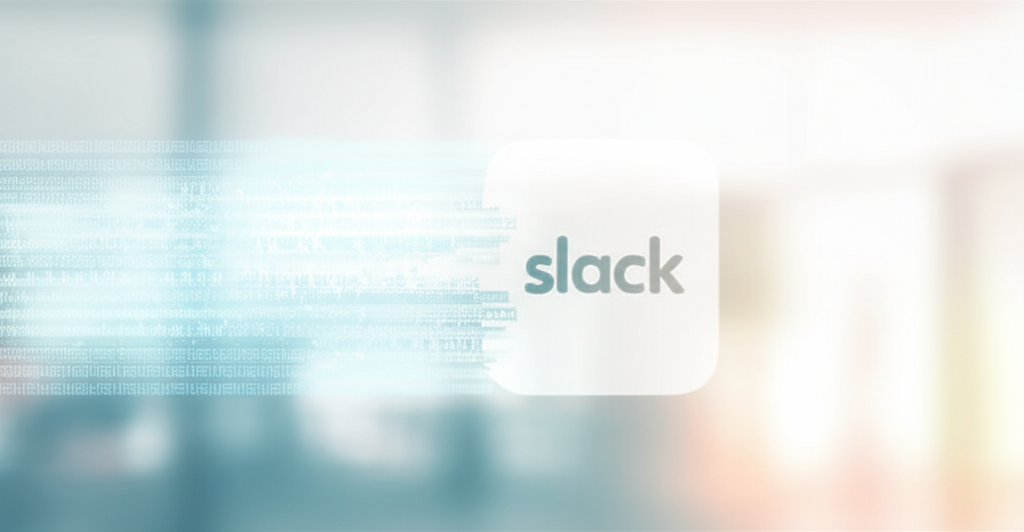
Slackを退会する際、アカウントとデータがどうなるかは重要なポイントです。
退会後のアカウントの状態やデータの保持期間、再登録の可否について理解しておくことで、後々のトラブルを避けられます。
以下では、アカウント削除と退会の違い、データ保持期間と復元、再登録について詳しく解説します。
アカウント削除と退会の違い
Slackには、アカウント削除と退会という2つの選択肢があり、それぞれ意味合いが異なります。
| 項目 | アカウント削除 | 退会 |
|---|---|---|
| データの取り扱い | 完全に削除され、復元は不可能 | データはSlack上に保持され、再登録時に復元可能 |
| アカウントの状態 | アカウント自体が消滅し、ログイン不可 | アカウントは休止状態となり、再登録することで再び利用可能 |
| 適用される範囲 | ワークスペース全体からアカウント情報が消去 | 特定のワークスペースからの退会となり、他のワークスペースには影響しない |
| 備考 | 削除を実行できるのは、ワークスペースのオーナーまたは管理者のみ | メンバーは自身で退会可能 |
| 再登録 | 不可 | 可能 |

アカウント削除と退会って、どう違うの?

アカウント削除はデータもアカウントも消えて、退会はデータが残るんだね!
退会後のデータ保持期間と復元
Slackの退会後、データは一定期間保持されます。
保持期間はSlackのプランによって異なり、無料プランではメッセージやファイルが削除されるまでの期間が短い場合があります。
有料プランでは、より長期間データが保持されるため、再登録時に過去の情報を復元できる可能性が高まります。
データの復元を希望する場合は、退会後速やかに再登録の手続きを行うことが重要です。

退会後、データはいつまで残っているの?

プランによって違うけど、有料プランの方が長く残るんだね!
退会後の再登録について
Slackを退会した後でも、再登録は可能です。
退会時に使用していたメールアドレスとパスワードを入力することで、以前のアカウントを復元できます。
再登録後、過去のメッセージやファイルにアクセスできるかどうかは、退会前のプランやデータ保持期間によって異なります。
無料プランの場合は、データが削除されている可能性があるため、注意が必要です。

退会した後でも、またSlackを使えるの?

同じメールアドレスで再登録できるけど、データが残っているかはプラン次第なんだ!
Slack の有料プラン解約手続き
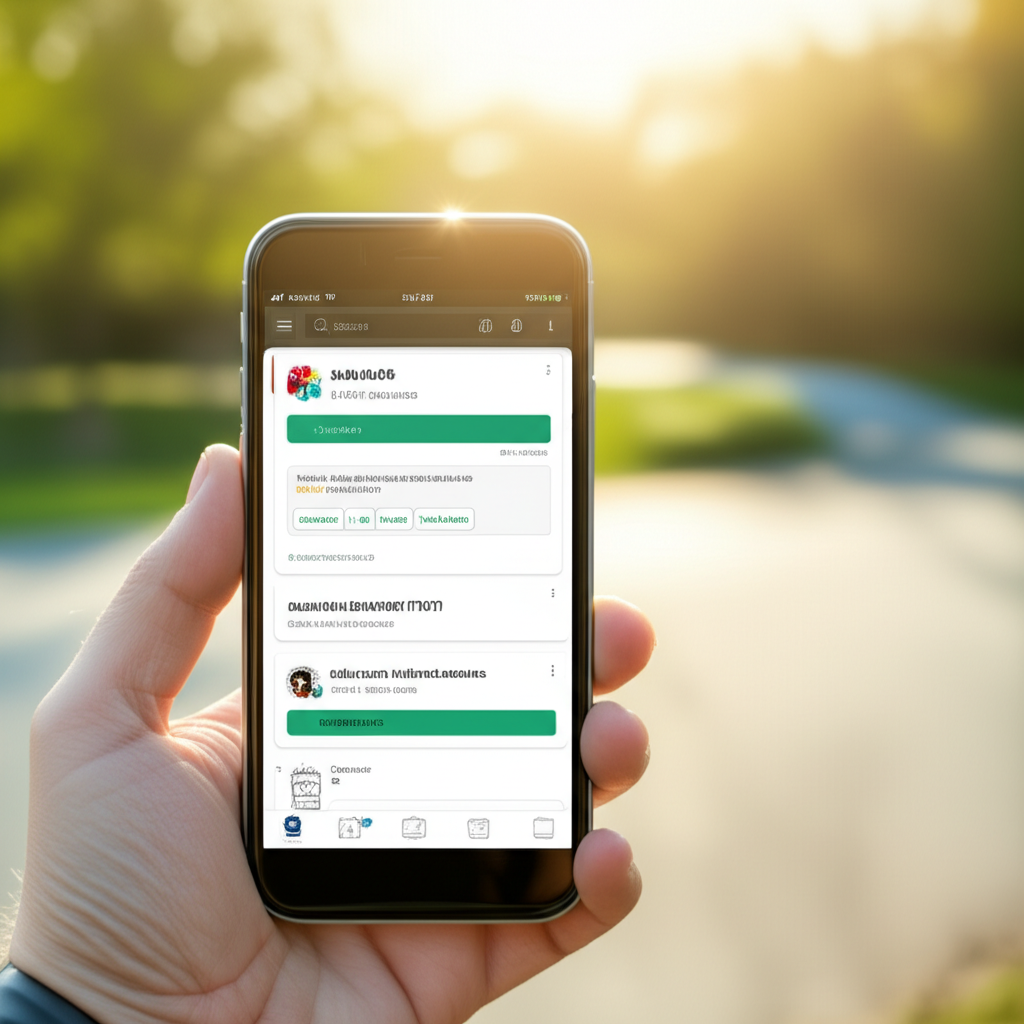
Slackの有料プランを解約するにあたって、解約手順と注意点を理解しておくことが重要です。
Slackのプラン変更や解約は、管理者権限を持つユーザーのみが行えます。
ここでは、無料プランへの変更手順、有料プランの解約手順、解約時の注意点と返金ポリシーについて解説します。
無料プランへの変更手順
Slackの有料プランから無料プランへの変更は、ダウングレードという形で手続きを行うことで実現可能です。
無料プランへの変更は、有料プランの契約更新日の前日までに行う必要があります。
ダウングレード後は、有料プランの機能が一部制限されますが、引き続きSlackを利用できます。
無料プランへの変更手順は以下の通りです。
| 手順 | 説明 |
|---|---|
| 1 | ワークスペースの管理画面にアクセス |
| 2 | 「設定」から「請求」を選択 |
| 3 | プランの変更画面で「無料プラン」を選択 |
| 4 | 変更内容を確認し、確定 |

無料プランに変更するとどうなるんだろう?

無料プランでは、メッセージの検索可能件数やファイルストレージ容量に制限が加わることを覚えておきましょう。
有料プランの解約手順
Slackの有料プランを解約するにあたって、契約内容や更新日を確認しておくことが重要です。
解約手続きは、ワークスペースの管理者権限を持つユーザーのみが行えます。
解約後は、Slackの有料機能が利用できなくなるため、必要なデータのバックアップを事前に済ませておくことを推奨します。
有料プランの解約手順は以下の通りです。
| 手順 | 説明 |
|---|---|
| 1 | ワークスペースの管理画面にアクセス |
| 2 | 「設定」から「請求」を選択 |
| 3 | プランの解約画面に進み、解約理由を選択 |
| 4 | 解約内容を確認し、確定 |

解約するとすぐにSlackが使えなくなるのかな?

解約後も、契約期間満了までは有料プランの機能を利用できます。
解約時の注意点と返金ポリシー
Slackの有料プランを解約する際には、解約のタイミングと返金ポリシーを理解しておくことが重要です。
解約手続きは、契約更新日の前日までに行う必要があります。
解約後の返金については、Slackの利用規約に基づいて対応が異なります。
解約時の注意点と返金ポリシーは以下の通りです。
| 項目 | 説明 |
|---|---|
| 解約のタイミング | 契約更新日の前日までに解約手続きを行う必要あり |
| 返金ポリシー | Slackの利用規約に基づき、返金対応が異なる日割り計算での返金は基本的に行われない |

解約した場合、返金されるのかな?

Slackの返金ポリシーは、契約内容や解約のタイミングによって異なりますので、事前に確認しておきましょう。
退会に関するトラブルシューティング

Slackの退会で問題が発生した場合、原因を特定し適切な対処法を講じることが重要です。
スムーズな退会を実現するために、考えられるトラブルとその解決策を理解しておきましょう。
以下では、退会できない場合の対処法、退会後のエラーメッセージ表示、Slack ヘルプセンターへの問い合わせについて解説します。
退会できない場合の対処法
Slackから退会できない原因はいくつか考えられますが、主な原因は権限、ネットワーク、またはシステム上の問題です。

なぜ退会できないんだろう?

まずは原因を特定することが大切です。
| 原因 | 対処法 |
|---|---|
| ワークスペースのオーナーである | 他のメンバーにオーナー権限を譲渡するか、ワークスペース自体を削除する |
| 管理者権限がない | ワークスペースのオーナーまたは管理者に退会手続きを依頼する |
| ネットワーク接続が不安定 | ネットワーク環境を確認し、安定した接続で再度試す |
| Slackアプリまたはブラウザの不具合 | アプリのキャッシュをクリアするか、別のブラウザで試す |
| 2要素認証の設定 | 2要素認証を解除してから再度試す。解除方法が不明な場合は、Slackのヘルプセンターを参照する |
| Enterprise Grid OrG | 組織全体の設定により、退会オプションがない場合があるため、会社のSlack管理者へ問い合わせる |
退会後のエラーメッセージ表示
Slack退会後にエラーメッセージが表示される場合、キャッシュに残った情報や、システムのタイムラグが原因と考えられます。

退会したのに、まだエラーが出るのはなぜ?

一時的な問題であることが多いので、落ち着いて対処しましょう。
退会後に頻繁にエラーメッセージが表示される場合は、以下の対処法を試してください。
| エラーメッセージの種類 | 対処法 |
|---|---|
| 「ワークスペースが見つかりません」 | ブラウザやアプリのキャッシュをクリアし、再度アクセスを試みる |
| 「無効なURLです」 | SlackのURLが正しいか確認し、再度入力する。または、招待リンクから再度参加を試みる |
| 「アカウントが存在しません」 | 時間をおいて再度ログインを試みる。退会処理が完了するまで、一時的に表示されることがある |
| 以前のワークスペース名が残っている(アプリ版) | アプリを一度完全にアンインストールし、再インストールする |
| 以前のワークスペース名が残っている(ブラウザ版) | ブラウザのキャッシュをクリアする |
Slack ヘルプセンターへの問い合わせ
上記の方法を試しても問題が解決しない場合、最終手段としてSlack ヘルプセンターへ問い合わせるのが確実な解決策です。

どうしても解決できない場合はどうすれば良いの?

専門家のサポートを受ければ、きっと解決できます。
Slack ヘルプセンターでは、専門のスタッフが個別の状況に合わせてサポートを提供します。
問い合わせの際は、以下の情報を準備しておくとスムーズです。
| 問い合わせに必要な情報 | 内容 |
|---|---|
| 発生している問題の詳細 | 具体的にどのような状況で、どのようなエラーメッセージが表示されるかを説明する |
| 試した対処法 | これまでに行った解決策とその結果を伝える |
| アカウント情報 | ワークスペース名、ユーザー名、メールアドレスなど、アカウントを特定できる情報を提供する |
| スクリーンショットや動画など | エラーメッセージや状況を視覚的に伝えることで、問題の理解を助ける |
よくある質問(FAQ)
- Slackを退会すると、自分のアカウントはどうなりますか?
-
Slackを退会すると、アカウントは休止状態になります。退会後もデータはSlack上に保持されるため、再登録することで再び利用可能です。
- Slackのワークスペースを削除するとどうなりますか?
-
ワークスペースを削除すると、すべてのデータが削除され、復元は不可能です。必要なデータは事前にバックアップする必要があります。
- Slackの無料プランから有料プランへの変更はできますか?
-
Slackの有料プランから無料プランへの変更は可能です。ワークスペースの管理画面から、プランの変更手続きを行うことで実現できます。
- Slackの有料プランを解約した場合、返金はありますか?
-
Slackの解約時の返金については、Slackの利用規約に基づいて対応が異なります。契約内容や解約のタイミングによって返金対応が異なるため、事前に確認が必要です。
- Slackから退会できない場合、どうすれば良いですか?
-
ワークスペースのオーナーである場合は、他のメンバーにオーナー権限を譲渡するか、ワークスペース自体を削除する必要があります。管理者権限がない場合は、ワークスペースのオーナーまたは管理者に退会手続きを依頼してください。
- Slackの退会後、エラーメッセージが表示されるのはなぜですか?
-
Slack退会後にエラーメッセージが表示される場合、キャッシュに残った情報やシステムのタイムラグが原因として考えられます。ブラウザやアプリのキャッシュをクリアしたり、時間をおいて再度アクセスを試してみてください。
まとめ
この記事では、Slackの退会方法を管理者・メンバー別に解説しました。
退会前の確認事項から、退会後のアカウントやデータの取り扱い、有料プランの解約手続き、トラブルシューティングまで、スムーズな退会に必要な情報を網羅しています。
この記事のポイント
- 立場別の退会手順:オーナー、管理者、メンバーそれぞれの手順を解説
- 退会後のアカウントとデータ:アカウント削除と退会の違い、データ保持期間と復元について
- 有料プランの解約:無料プランへの変更手順、解約時の注意点と返金ポリシー

本記事を参考に、あなたの状況に合った方法でSlackを退会しましょう。
